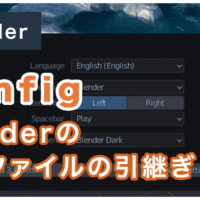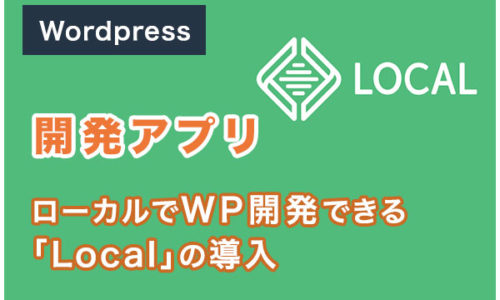twitterでつぶやいた小さなTipsの紹介です。
カメラの微調整とか、FreeStyleで線画抽出作業をしている時に
頻繁にレンダリング結果を確認したいケースがありました。
F12でレンダリングできますが、初期設定のままだと
毎回新しいウィンドウでレンダー結果が開いてしまい、ちょっと鬱陶しかったので
その解消方法をご紹介します。
結論
Preferences -> Interface -> Temporary Editors -> 「Render In」を
「Keep User Interface」か「Image Editor」にする
目次
環境
OS: Windows10
メモリ: 32GB
Dependents
Blender: v2.92.0 & v2.90.1
Preferenceから設定
Edit -> Preferencesから設定画面を開きます。
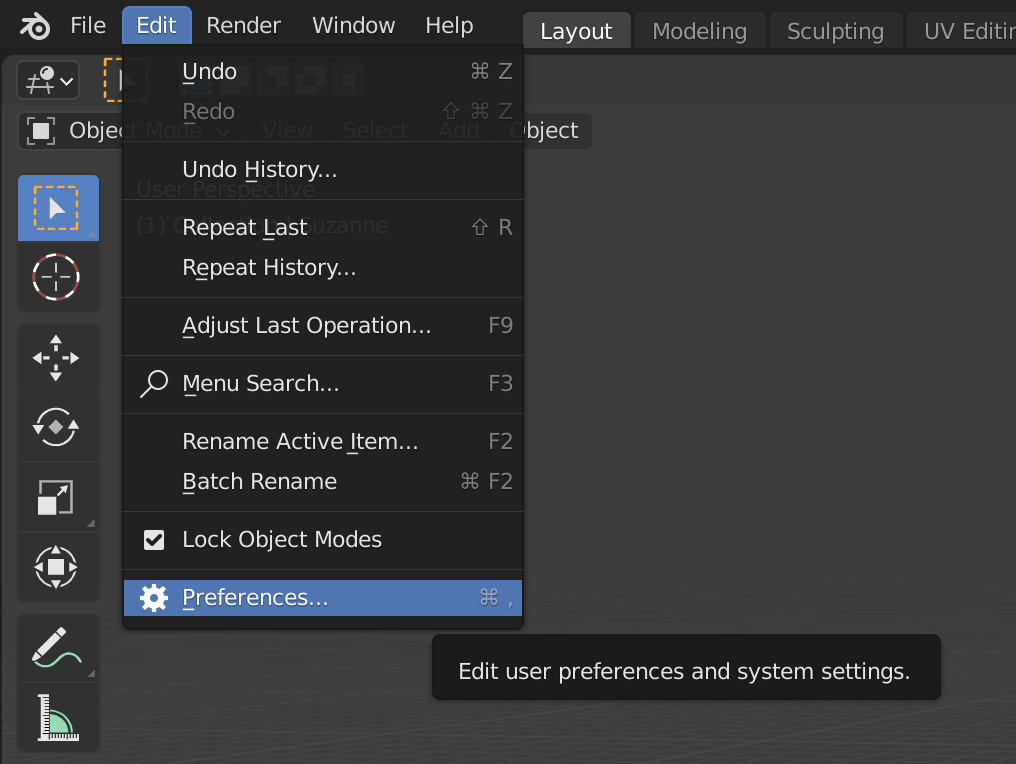
Temporary Editorsの設定を変更する
Preferenceの中の、InterfaceにEditorsというドロップダウンメニューがあるので開きます。
更に、Editorsの中のTemporary Windowsというメニューを開きましょう、
その中に「Render in」という項目があります。
※version 2.92.0では「Temporary Editors」、2.90.1では「Temporary Windows」となっていましたので
とりあえず、Render in という項目を探しましょう。
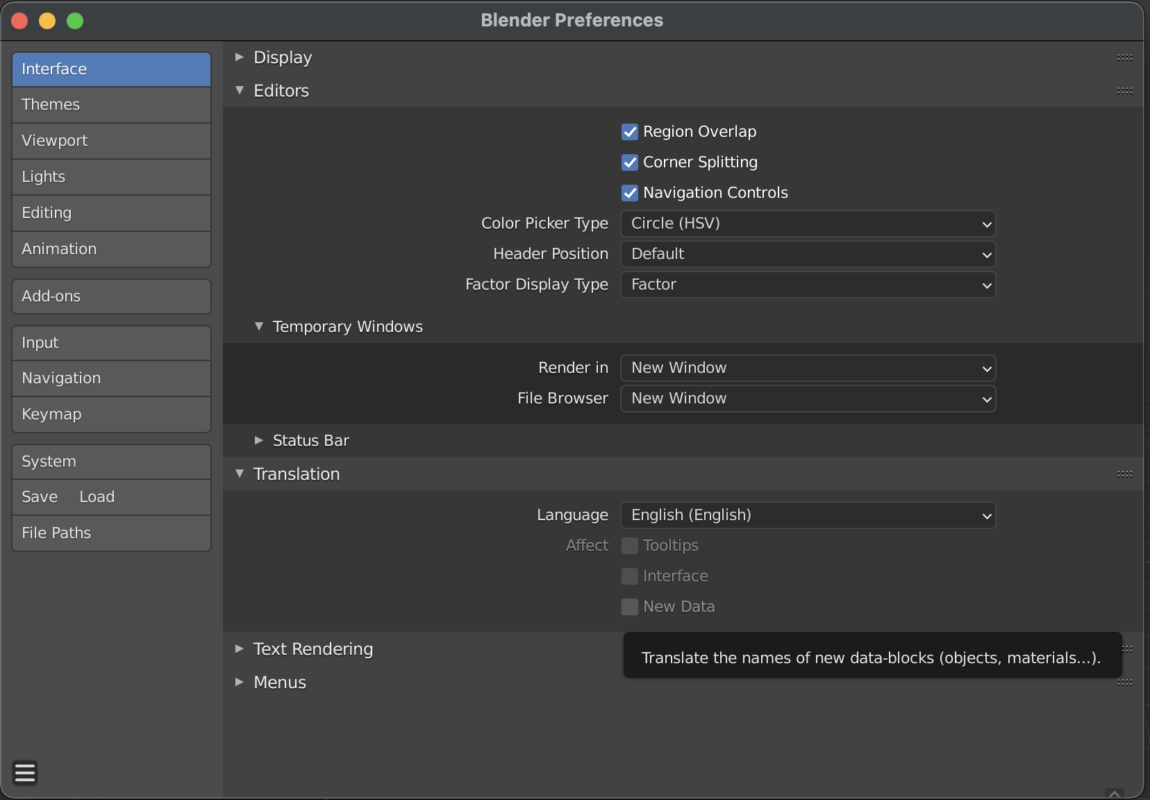
「Render in」は初期設定では「New Window」になっていますので、
これを、「Keep User Interface」もしくは、「Image Editor」に変更します。
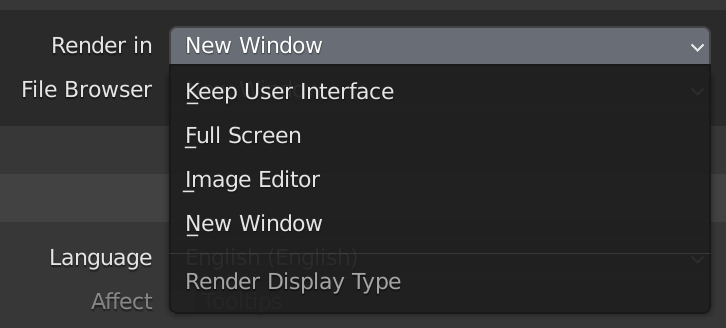
変更したら、最後に「Save Preference」で設定を保存しましょう。
これで、Renderした時に新規windowで開かなくなっているはずです。
それぞれの動作を確認してみましょう!
ImageEditorにした場合
設定を「ImageEditor」に変更すると、
レンダー実行時にEditorがImageEditorに自動で切り替わります。
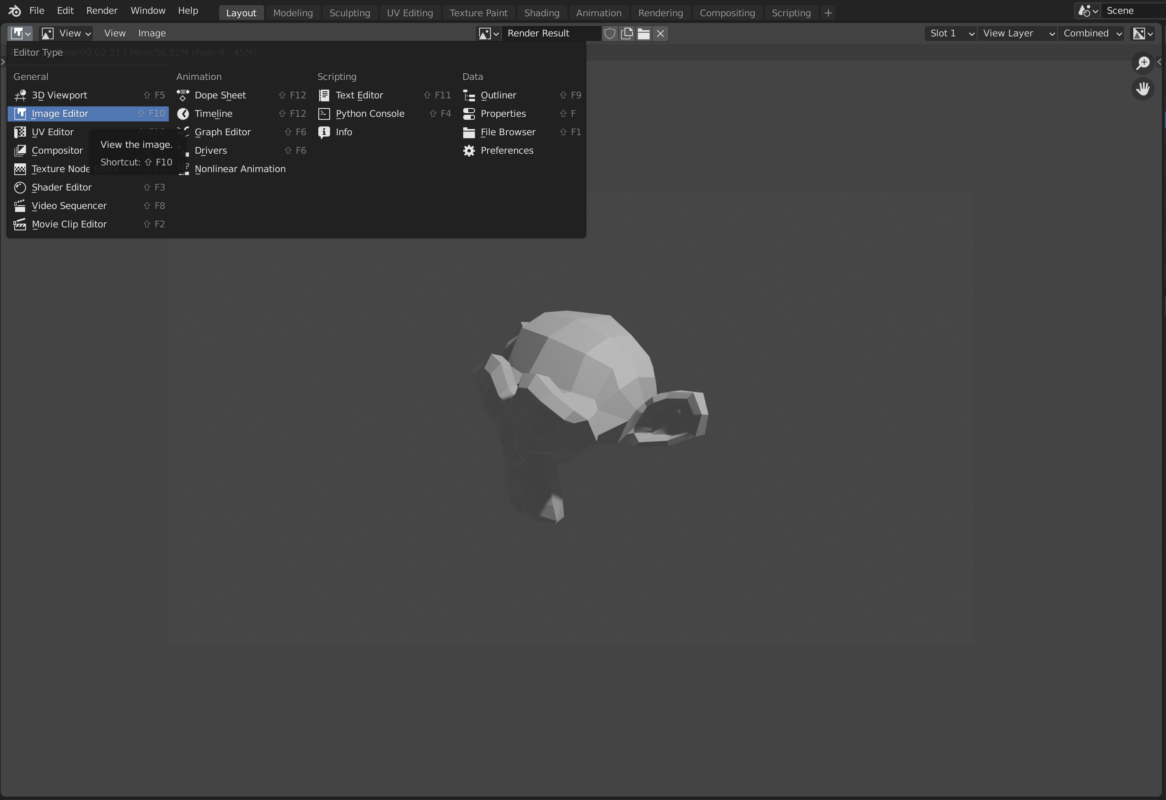
KeepUserInterfaceにした場合
「Keep User Interface」に変更した場合は、
レンダーを実行しても、何も切り替わりません。
ですが、バックグラウンドでレンダーは実行されているので
Renderタブに移動するか、EditorをImageEditorに切り替えて「Render Result」を選択すれば
レンダー結果が表示されます。
まとめ
今回は、レンダー実行時に新規ウィンドウで表示されないようにする方法を紹介しました。
Preferenceは初期設定でも十分に使えますが、慣れてくると自分でカスタマイズしたいもの。
また、Blenderを使う目的によってもカスタム内容は変わってきますよね。
他にも設定しておくと便利な項目はいくつかあるので、その辺りもいつか紹介できたらと思います。
最後に、Render inの設定項目一覧と挙動をメモしておきます。
Render in
- New Window
- 初期設定、レンダリング結果が新規ウィンドウで開く
- マルチモニタの場合、別モニタで開いたりするので不便かも
- Image Editor
- EditorTypeが自動でImageEditorに切り替わってレンダリング結果が表示される
- Compositorなどで、レンダリング結果をみながら編集したい時などに便利
- Keep User Interface
- 画面は切り替わらず、バックグラウンドでレンダリング処理のみ走る
- レンダリング結果を毎回Renderタブで確認するタイプの人におすすめ
- Full Screen
- レンダリング結果がフルスクリーンで表示される、「Back to Previous」でフルスクリーン解除
- サクッとレンダリング結果だけ見たい人におすすめ